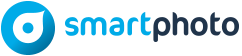Har du fremkaldt billeder fra dit digitalekamera (eller din mobil) og fået billeder, der er beskåret på en måde, som du ikke havde forventet? Eller kom dine fremkaldte billeder tilbage i forskellige størrelser? I dette blogindlæg guider vi dig igennem alle vores formater og viser dig tip til, hvordan du skal tænke, når du vælger i hvilken størrelse, hvilket format og hvilke proportioner, dine digitale billeder skal fremkaldes. Vi besvarer også spørgsmål om, hvorfor nogle billeder bliver beskåret, så f. eks. hovedet forsvinder. Hvordan får du for eksempel hele giraffen med på billedet 🙂
Fremkalde – forskellen mellem før og nu

I det analoge kameras æra har vi altid fremkaldt vores billeder – hvordan skulle vi ellers se dem :). Ud over at faktisk fremkalde alle dine billeder som papirkopier, blev alle billeder også taget i det samme faste format (normalt i billedformatet 2:3*). Dine fremkaldte billeder passede altid perfekt i dine fotoalbumlommer i størrelse 10×15 cm. Det betød, at det, du så i søgeren, da du tog dit billede, var det, der derefter var med på dit billede, når du fremkaldte din film.
I dag ser det lidt anderledes ud. Frem for alt har vi flere valgmuligheder, både når vi tager vores billede, og når vi ønsker at fremkalde vores billedfil.
Fremkaldelse af et billede i den rigtige størrelse – hvorfor beskæres billedet?
Alt handler om størrelsen og proportionerne på din billedfil, og hvad er det vigtigste for dig med billedet? Er det formatet på dit fremkaldte billede (f. eks. kan du lide firkantede billeder), eller at dit billede ikke er beskåret?

Enten vælger du formatet afhængigt af størrelsen på din faktiske billedfil, eller du beskærer billedet i henhold til det format, du ønsker at fremkalde dit billede i. Er du med? 🙂 Vi viser, hvad vi mener ved hjælp af det billede, vi har af giraffen i rummet. Billedfilen ser originalt sådan ud.
Kun du kan bestemme, hvad der er vigtigt på dit billede

Nu leger vi med den tanke, at du vil have dette særlige billede som et traditionelt albumbillede, i størrelse 10×15 cm (2: 3-billedforhold). Billedfilen med giraffen har et originalt billedformat på 1: 1 – dvs. begge sider af dit billede er af samme størrelse (billedområdet er firkantet). Når vi fremkalder dit billede i et andet billedformat end din originale fil, beskæres billedet lige så meget øverst og nederst, medmindre du træffer et aktivt valg.
Det, der er mest vigtigt i dit særlige billede, er det kun dig, der kan bestemme! Hvis du har et billede, hvor det vigtigste er øverst på billedet, kan du flytte beskæringsboksen på dit billede selv, så det, du vil inkludere i billedet, falder inden for linjen. Sådan beskæres giraffen, hvis du ikke foretager din egen redigering:
– Men jeg vil ikke have, at mit billede skal beskæres. Jeg vil bestemt fremkalde det i netop dette format!
Desværre er der intet alternativ (medmindre du allerede har taget dit billede i det format, du vil fremkalde). Det er faktisk umuligt, for eksempel at udskrive et kvadratisk billede i en anden rektangulær form. Vi tror, hverken giraffen eller du ville være tilfredse med denne kropsform.

Vejledning til hvilket format du skal vælge:
Vi har en række forskellige formater og valg, når det gælder at fremkalde dine billeder. Du finder dem alle her. Upload de billeder, du vil fremkalde her. Når dine billeder er blevet uploadet, vil du se følgende på din skærm:
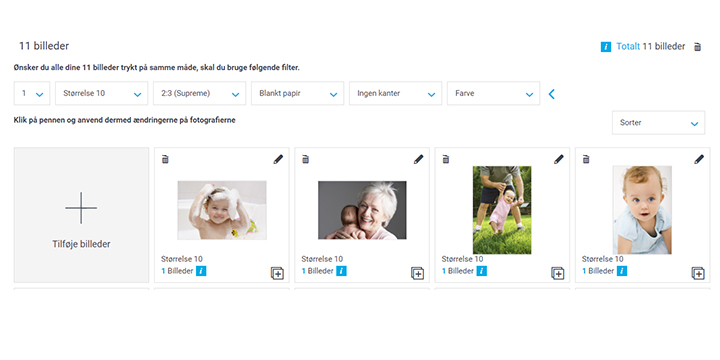
Her er der masser af spændende valg at træffe. Vi vil guide fra højre til venstre og starte med boksen, hvor der i dette eksempel står 1.
1. = antal kopier
I denne menu kan du vælge, hvor mange kopier du vil have af hvert billede. Hvis du ændrer antallet her, ændres antallet af kopier af alle dine fotos, som du har uploadet. Hvis du kun vil have kopier af et billede, skal du klikke på den lille pen i øverste højre hjørne af det billede, du vil ændre antallet af, så får du en separat menu for det pågældende billede.
Størrelse 10 = størrelsen på kortsiden af dit billede Her bestemmer du, hvilken størrelse dine billeder skal fremkaldes i. Det er den korte side af dit billede, som denne størrelse viser i cm. Vælg mellem 9, 10, 11 eller 13 cm. Hvordan ved du, hvor lang den lange side skal være? Se næste punkt om billedformat.
*2:3 = billedformat
I denne menu vælger du det billedformat, du ønsker, at dine billeder skal udskrives i. Det størrelsesforhold (eller den proportion), der bedst passer til dit billede, afhænger af de indstillinger, du har i dit kamera, og om du vil have, at dit billede beskæres eller ikke. Vi har lavet en genvej, der gør det lidt lettere. (Dette er tilfældet, når du vil vide nøjagtigt, hvilken størrelse dit fremkaldte billede skal have. Vi kalder denne type fremkaldt billede Supremebilleder, kvadratiske billeder, panorama billeder)
Genvej til billedformat
St 9 cm
1:1 = 9 x 9 cm
2:3 = 9 x 13 cm
3:4 = 9 x 12 cm
1:2 = 9 x 18 cm
Panorama (9:16) = 9 x 16 cm
St 10 cm
1:1 = 10 x 10 cm
2:3 = 10 x 15 cm
3:4 = 10 x 13 cm
1:2 = 10 x 20 cm
Panorama (9:16) = 10 x 17,8 cm
St 11 cm
1:1 = 11 x 11 cm
2:3 = 11 x 16,5 cm
3:4 = 11 x 14,7 cm
1:2 = 11 x 22 cm
Panorama (9:16) = 11 x 19,5 cm
St 13 cm
1:1 = 13 x 13 cm
2:3 = 13 x 19,5 cm
3:4 = 13 x 17,3 cm
1:2 = 13 x 26 cm
Panorama (9:16) = 13 x 23 cm
Se, hvordan netop dit billede beskæres
For at se, hvordan dit billede beskæres, skal du klikke på den lille blyant i øverste højre hjørne af billedet og derefter vælge “rediger” i menuen.
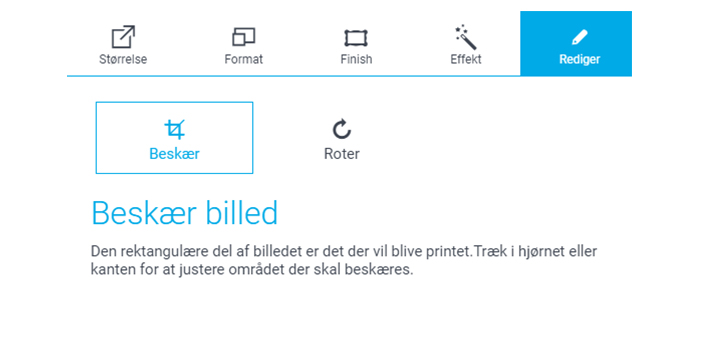
Samtidig kan du se dit billede og har mulighed for at tilpasse beskæringen i henhold til, hvad du synes er vigtigt på billedet (det er den stiplede linje, der viser, hvor billedet vil blive beskåret *). Vi anbefaler, at du altid gør dette, hvis du har valgt et fast format til dine billeder.
* Bemærk, at ved al fotofremkaldelse kræver maskinerne en kant på 3 mm, så der altid sker noget beskæring, når du fremkalder dine billeder.

Ved at man vælger indstillingen “automatisk” i billedformatmenuen justeres billedets længde til din nøjagtige billedfil. Men vær opmærksom på, at hvis du f.eks. fremkalder 100 billeder (hvoraf nogle er taget med din mobiltelefon, nogle med kompaktkamera og andre med systemkamera), kan dine fremkaldte billeder variere i størrelse hvad angår længden på billedet (kortsiden er altid den samme, hvis du fx har valgt 10 cm billeder). Dette er, hvad vi kalder supremeflex billeder. Hvis du vil læse mere om forskellen mellem billeder med faste dimensioner (supremebilleder) og billeder, hvor langsiden er tilpasset dimensionerne på din billedfil (supremeflex) kan du læse mere her.
Ud over størrelsen på dit fremkaldte billede kan du også vælge, hvilken papirtype du vil have (blank eller mat), om du vil have med eller uden hvide kanter, og om du vil have dine billeder i farve, sort/ hvid eller sepia.
Redigerer du dine billeder selv i for eksempel Photoshop eller et andet billedbehandlingsprogram?
Hvis du fremkalder dine billeder på smartphoto, tilføjes en billedforbedring automatisk til dine billeder. Når billedforbedringen er aktiveret, optimerer vi fotoets farver i produktionen. Hvis du selv har redigeret dine billeder, kan smartphotos billedforbedring kollidere med dine egne indstillinger, hvilket kan give dårligere resultater. I dette tilfælde anbefaler vi, at du fravælger farveforbedringen. Det gør du under mine sider/indstillinger på din smartphotokonto
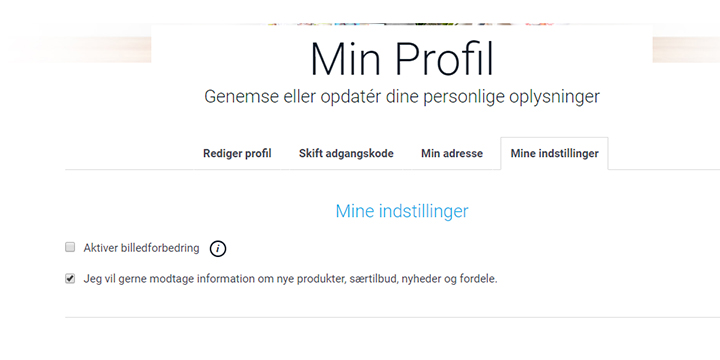
Hvis du har flere spørgsmål om billedformat, opløsning eller andet om vores fotoprodukter, kan du altid ringe eller e-maile vores talentfulde kundeservice!
Telefon: 43 64 43 54
E-post: kundeservice@smartphoto.dk